Ինչպես տեսնել չուղարկված հաղորդագրությունները Messenger-ում (Թարմացվել է 2023 թ.)
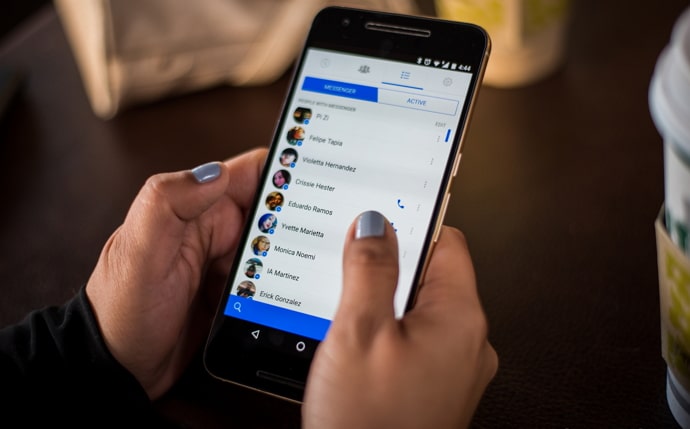
Բովանդակություն
Կարդացեք չուղարկված հաղորդագրությունները Messenger-ում. Facebook Messenger-ը և Instagram-ն իսկապես հետաքրքիր առանձնահատկություններ ունեն, որոնք այս հավելվածները դարձնում են հուսալի հարթակ նրանց համար, ովքեր ցանկանում են կապի մեջ մնալ իրենց ընկերների հետ: Դուք հաղորդագրություն եք ուղարկում և անմիջապես զղջում դրա համար, քանի որ այն ուղարկվել է սխալ անձի կամ չեք ցանկանում ուղարկել հաղորդագրությունը: Դա տեղի է ունեցել գրեթե բոլորի հետ ինչ-որ պահի:
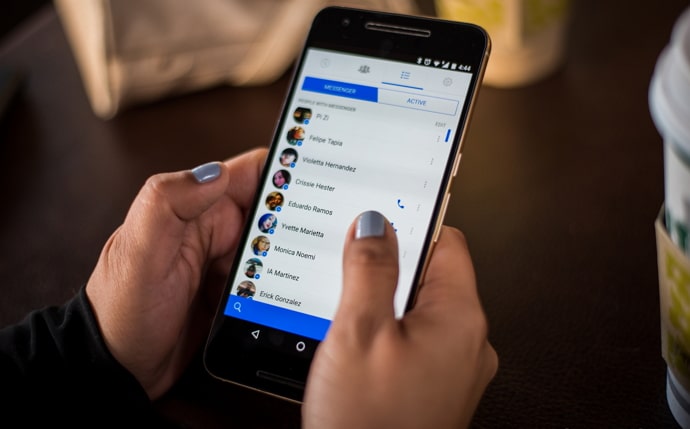
Այդ պատճառով Messenger-ը և սոցիալական մեդիայի այլ հավելվածները հասանելի են դարձրել «Usend» գործառույթը օգտատերերի համար, որպեսզի նրանք կարողանան ցանկացած պահի ջնջել հաղորդագրությունները:
Այսպիսով, դա նշանակում է, որ անձը ոչ մի կերպ չի կարող կարդալ այն հաղորդագրությունները, որոնք դուք չեք ուղարկել Messenger-ում:
Ոչ ճիշտ:
Ենթադրենք, որ ձեր ընկերը ձեզ հաղորդագրություն է ուղարկել Facebook Messenger-ով, և դուք ստացել եք ծանուցում նույնի մասին: Դուք չկարողացաք անմիջապես բացել Messenger-ը, ուստի չեք կարդացել հաղորդագրությունը:
Այժմ ձեր ընկերը չուղարկեց հաղորդագրությունը, քանի որ նա հասկանում է, որ նա ձեզ սխալ հաղորդագրություն է ուղարկել կամ ինչ-որ բան, որը դուք չէիք ուզում կարդալ:
Երբ բացում եք Messenger-ը, հասկանում եք, որ հաղորդագրություն չկա, և այն ցուցադրում է այնպիսի հաղորդագրություն, ինչպիսին է «Ռահուլը հաղորդագրություն չուղարկեց»:
Այսպիսով, դուք հիասթափված եք և ցանկանում եք իմանալ, թե ինչպես կարող եք կարդալ: չուղարկված հաղորդագրությունները:
Սակայն այլևս մի անհանգստացեք, դուք կարող եք հեշտությամբ տեսնել չուղարկված հաղորդագրությունները Messenger-ում՝ Notification Saver հավելվածների և երրորդ կողմի գործիքների օգնությամբ:
Տես նաեւ: Ինչպես վերականգնել ջնջված Telegram հաղորդագրությունները (թարմացվել է 2023 թ.)Այս ուղեցույցում դուք՝ Կսովորեք, թե ինչպես դիտել չուղարկված հաղորդագրություններըMessenger և ինչպես տեսնել չուղարկված հաղորդագրությունները Messenger-ում առանց հավելվածի:
Ինչպես տեսնել չուղարկված հաղորդագրությունները Messenger-ում
1. Notisave – Կարդացեք չուղարկված հաղորդագրությունները Messenger-ում
Notisave, որպես անունը հուշում է, Android հավելված է, որը պահպանում և հավաքում է բոլոր ծանուցումները սոցիալական մեդիայի տարբեր հավելվածներից և այլ էջերից մեկ տեղում: Այն հավաքում է այս ծանուցումները մեկ բաժնում՝ այդպիսով օգնելով ձեզ կարդալ ցանկացած հաղորդագրություն մեկ վայրից:
Հավելվածն այժմ անվճար հասանելի է Google PlayStore-ում: Դուք կարող եք տեղադրել այն ձեր Android-ում և կարգավորել դրա կարգավորումները՝ մուտքային հաղորդագրությունների մասին ծանուցումներ ստանալու համար: Այս հավելվածը իսկապես հիանալի է: Ես փորձեցի այն իմ սարքում, և այն հրաշքներ գործեց:
Ահա թե ինչպես կարող եք.
- Տեղադրել Notisave հավելվածը ձեր Android սարքում:
- Բացեք հավելվածը և թույլ տվեք մուտք գործել ծանուցումներ, հպեք Թույլատրել:
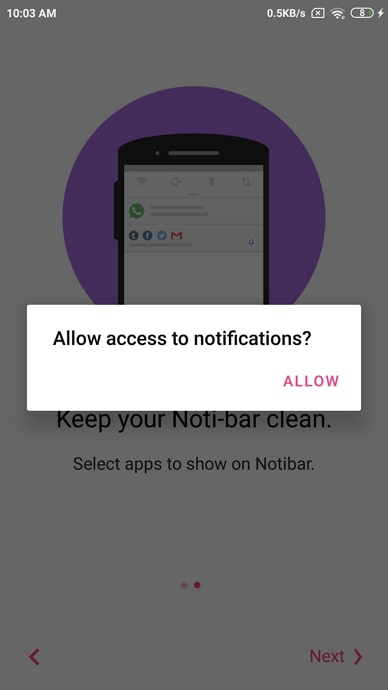
- Գտեք Notisave-ը Ծանուցումների մուտքի ցանկից և միացրեք այն:
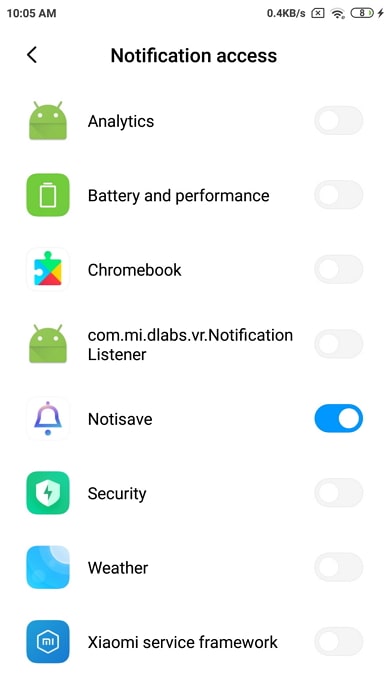
- Վերադարձեք և թույլատրեք մուտք գործել ձեր սարքի լուսանկարներ, մեդիա և ֆայլեր:
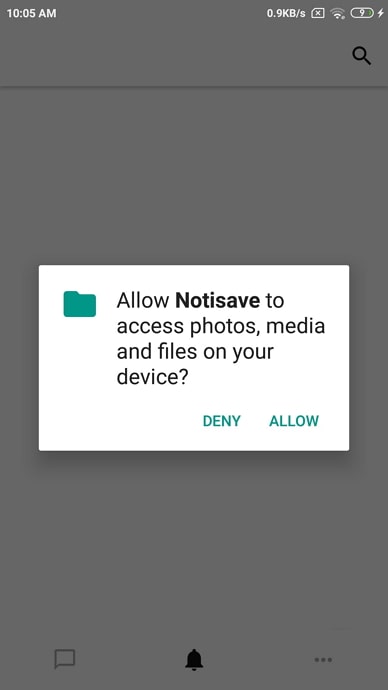
- Այն կսկսի բեռնել տեղադրված հավելվածները ձեր սարքում:
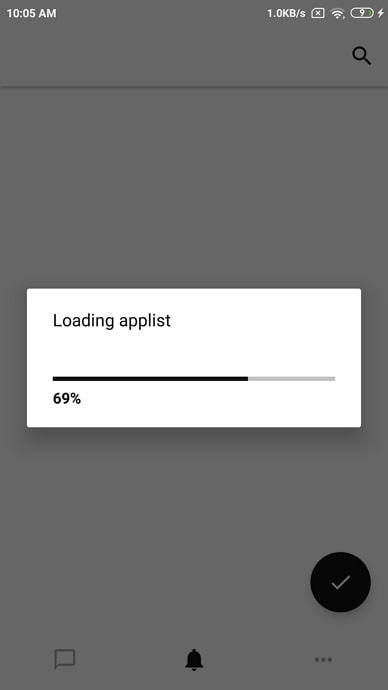
- Դրանից հետո միացրեք Autostart ֆունկցիան Notisave հավելվածի համար:
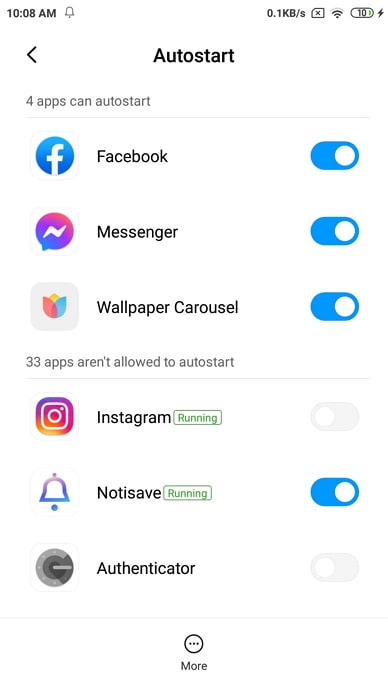
- Այժմ, եթե ձեր ընկերը չուղարկեց հաղորդագրությունը Messenger-ով, բացեք Ծանուցեք և այնտեղից գնացեք Messenger հավելված:
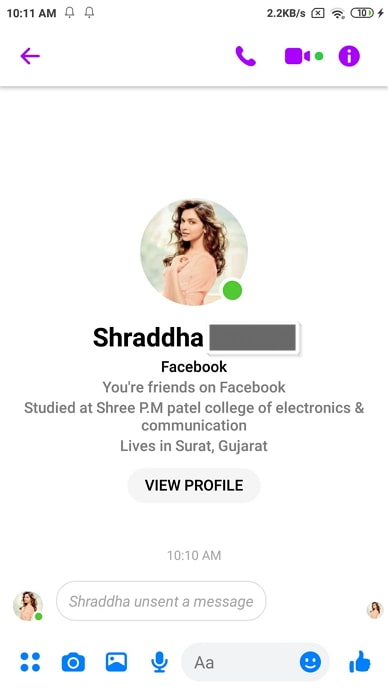
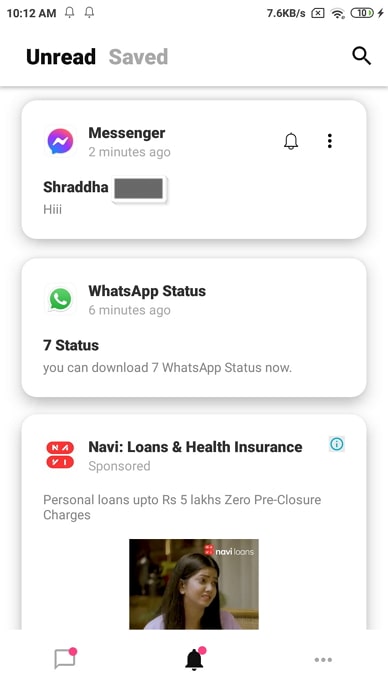
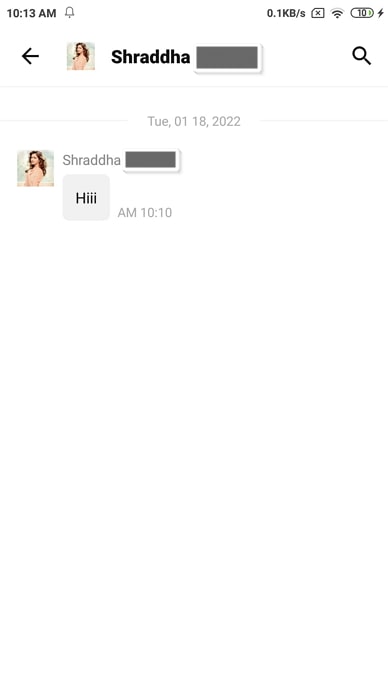
- Դուք կզարմանաք՝ տեսնելով, թե ինչպես է տեսանելի ձեր ընկերոջ չուղարկված հաղորդագրությունը:ձեր էկրանին:
Ուղարկեք այս չուղարկված հաղորդագրությունը ձեր ընկերոջը` նրան զարմացնելու համար: Նրանք կցնցվեն՝ իմանալով, թե ինչպես կարող եք կարդալ չուղարկված հաղորդագրությունները:
2. Ծանուցման վիդջեթներ (Տե՛ս «Չուղարկված հաղորդագրությունները Messenger-ում առանց հավելվածի»)
Առաջին հերթին պետք է վստահ լինել, որ ձեր ընկերն ունեցել է ուղարկեց ձեզ տեքստ և չուղարկեց հաղորդագրությունը Messenger-ով: Նկատի ունեցեք, որ եթե դուք Messenger-ին թույլտվություն չեք տվել ծանուցման համար, դուք չեք ստանա հաղորդագրության ծանուցումը ձեր հեռախոսում, եթե ինչ-որ մեկը ձեզ հաղորդագրություն ուղարկի: Այսպիսով, համոզվեք, որ դուք ակտիվացրել եք Messenger-ի ծանուցումը ձեր բջջայինում:
Տես նաեւ: Ինչպես հեռացնել Reels-ը Facebook-ից (Ազատվել Reels-ից Facebook-ում)Հաջորդ քայլը ձեր Android-ի Կարգավորումներ հավելվածն է և գտնեք «Ծանուցումների պատմությունը»: Այս ընտրանքը կարող է ցուցադրվել այլ անունով՝ կախված ձեր օգտագործած հեռախոսից, բայց այն հասանելի է բոլոր սարքերում:
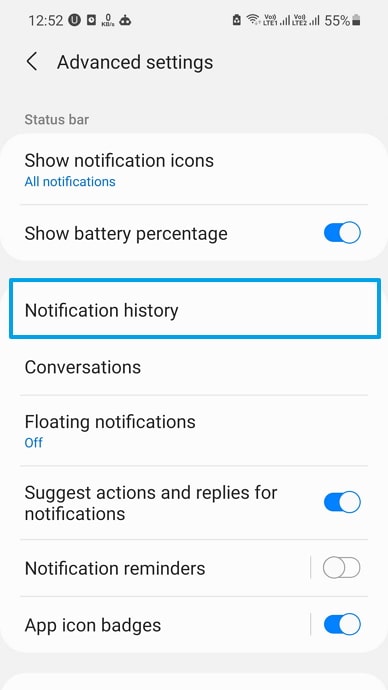
Ծանուցումների պատմությունը պահում է ձեր հեռախոսի ստացած բոլոր ծանուցումները, ներառյալ ձեր հաղորդագրությունների ծանուցումները: ստացել է Messenger-ից: Կարևոր չէ՝ հաղորդագրությունը դեռ այնտեղ է ձեր մուտքի արկղում, թե այն չուղարկված է, դուք այն կգտնեք ծանուցման ներդիրում:
Երբ բացեք այս ներդիրը, այն ձեզ ցույց կտա բոլոր ծանուցումները, որոնք պարունակում են տեքստային հաղորդագրություններ Ձեր ֆեյսբուքյան ընկերները, այդ թվում՝ նրանք, որոնք ձեր ընկերն ուղարկել էր առաքումից մի քանի րոպե անց:

Դուք հավանաբար մտածում եք, թե ինչպես է աշխատում այս հնարքը: Դե, ձեր Android սարքն ունի ծանուցումների մատյան, որըպահում է բոլոր չուղարկված հաղորդագրությունները ձեր սարքում և պահում այն կարճ ժամանակահատվածում: Սա ներառում է այն տեքստը, որը ձեր ընկերը կարող է ուղարկել և չուղարկել: Այն պահում է այս հաղորդագրությունը հավելվածի ծանուցումից:
Պահանջներ.
Այժմ, որպեսզի այս հնարքն աշխատի, կան մի քանի բաներ, որոնք դուք պետք է ունենաք: Սա ներառում է՝
Android-ի թարմացված տարբերակ. Ձեզ անհրաժեշտ է Android-ի թարմացված տարբերակ, որպեսզի կարողանաք կարդալ չուղարկված հաղորդագրությունները: Այն պետք է լինի Android 5.0 կամ ավելի բարձր տարբերակ:
Ակտիվ մեսենջեր. դուք պետք է մուտք գործեք ձեր Messenger հավելված, երբ թիրախը ձեզ ուղարկեց հաղորդագրությունը: Ամենակարևորը, դուք պետք է օգտագործեք Messenger-ի վերջին և ամենաարդի տարբերակը:

